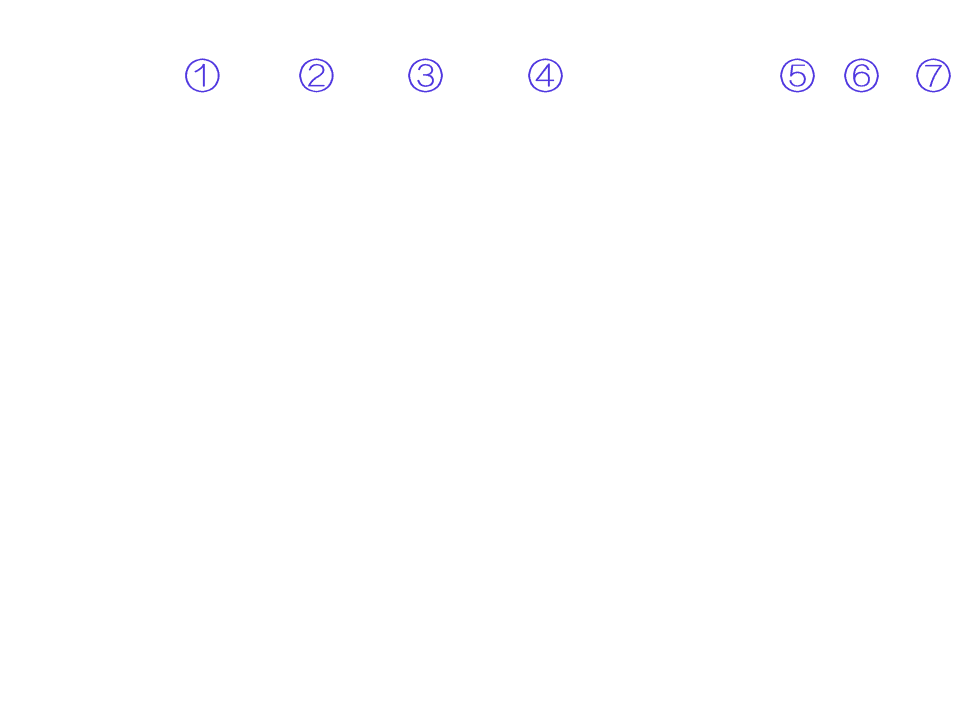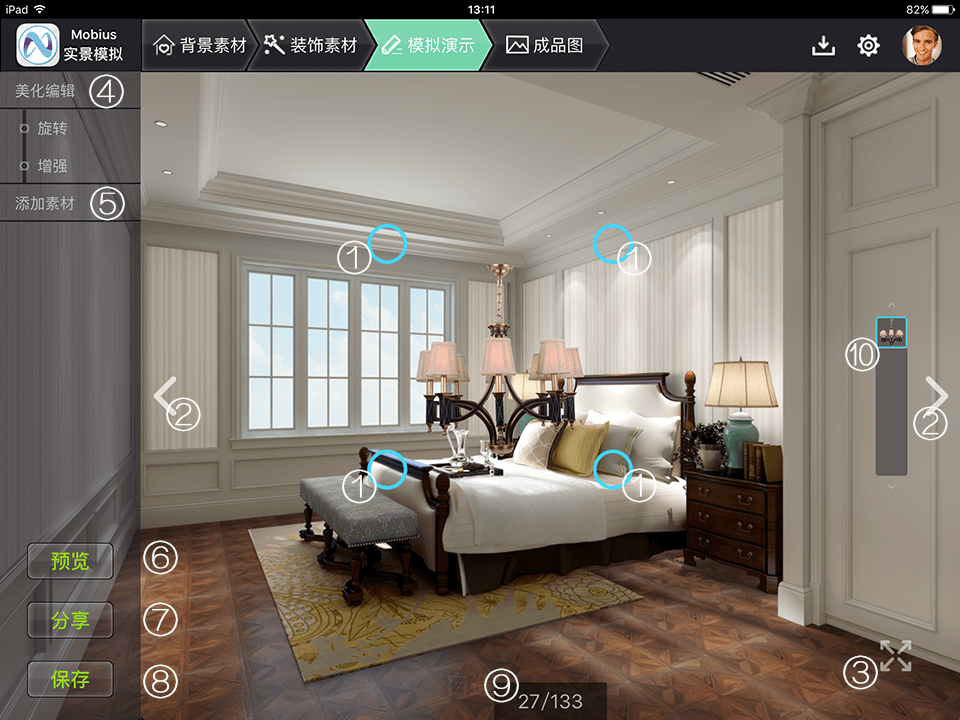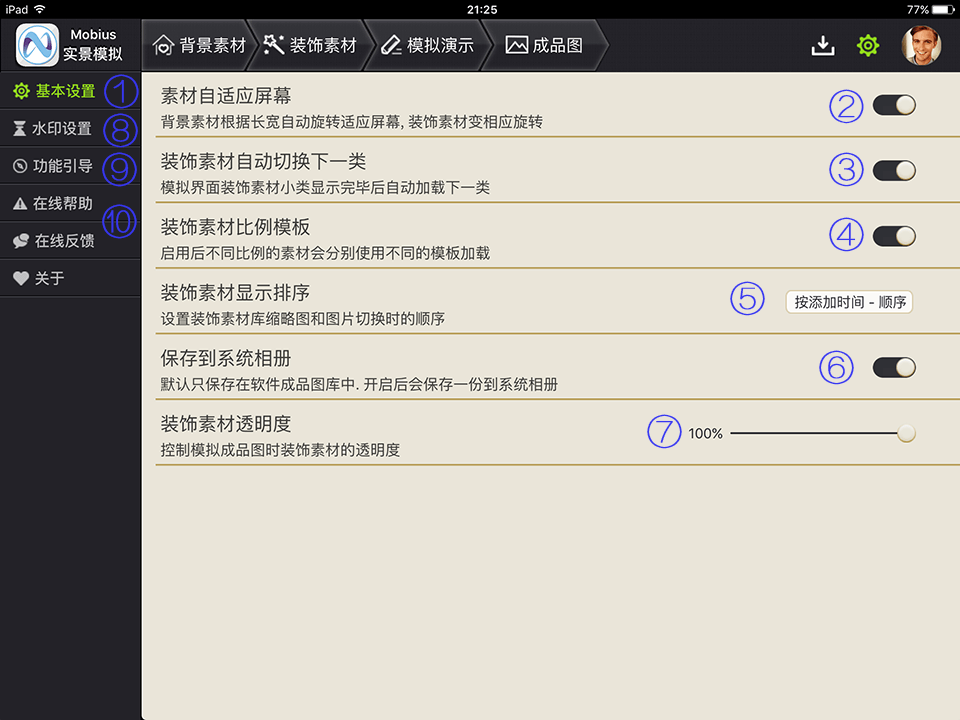2014年8月 - 实景模拟第一期开发项目正式启动
2014年9月 - 装设网第一期建设正式启动
2014年11月 - 首个版本测试后提交苹果审核,连续被拒绝3次
2015年1月 - 实景模拟Ver1.0版本终于正式登陆苹果 App store
2015年3月 - App 下载用户数超过 1000 人
2015年4月 - 开始全新的交互和UI设计
2015年5月 - 装设网开始以服务APP 的模式开始核心基础调整和开发
2015年6月 - App 交互设计完毕,开始UI设计和切片
2015年7月 - UI设计完工,程序开发开始Ver2.0版本的开发
2015年8月 - 装设网第三期建设启动,针对素材库的网络对接已经完成
2015年9月 - App 2.0 首个DEMO出来后,开始不断测试和找BUG
2015年11月 - 新版 App 终于上线更新,实现从1.0单机模式更新到2.0 网络模式
2015年12月 - iPhone版实景模拟App 正式启动开发,官方在线素材库也将同步建设